
Messagerie vocale visuelle: marquer vos messages comme consultés sur votre iPhone
(Note: toutes les images de l’article peuvent être cliquées pour un agrandissement)
Dans notre exemple ci-dessus, un médaillon sur l’icône de l’app Téléphone signale que trois messages vocaux n’ont pas été consultés sur l’iPhone. Nous voulons nous débarrasser de cet affichage sans pour autant écouter ces messages. Tapotez sur l’app Téléphone pour le lancer.
Cliquez à présent sur le dernier onglet tout en bas qui s’appelle « Messagerie ». Nous voyons à nouveau un médaillon qui signale que 3 messages n’ont pas été consultés. Dans la liste des messages vocaux au dessus, ces messages non écoutés sont signalés par un gros point bleu à gauche. Nous allons commencer par tapoter sur l’un de ces messages pour développer son affichage.
Nous voici dans l’affichage étendu du message vocal. La lecture du message devrait commencer tout seul. Pour enlever l’alerte qui signale que ce message n’a pas été écouté, voici la manipulation: dans cet affichage détaillé vous avez une barre de lecture du message et la position de lecture actuelle est notée par une barre verticale bleue, comme encadrée ci-dessus. Saisissez cette barre avec votre doigt et glissez le rapidement vers la droite pour que l’indicateur de position atteigne la fin du message.
Sur l’illustration ci-dessus, nous avons glissé la barre de position complètement à droite. Vous allez alors remarquer que ce message va être considéré comme écouté: le point bleu devant disparaît et tous les médaillons de messages non consultés sont diminués d’un chiffre.
Vous pouvez faire la même manipulation pour tous vos messages vocaux dans la liste.
Lorsque vous aurez fini, il n’y aura plus d’indicateur de messages non consultés et vous n’aurez pas pour autant écouté ces messages. De plus, vous n’avez pas supprimé les messages.

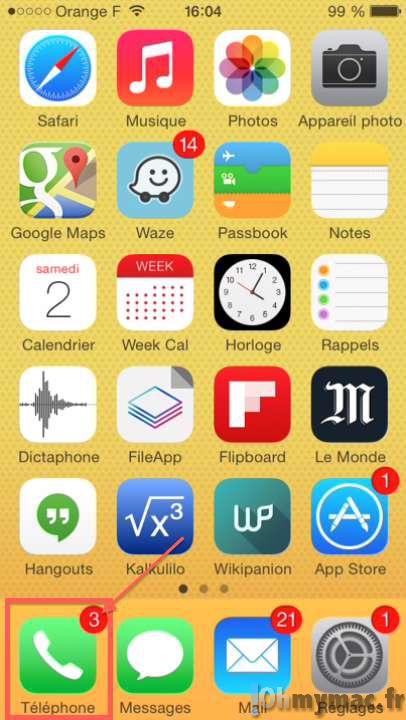
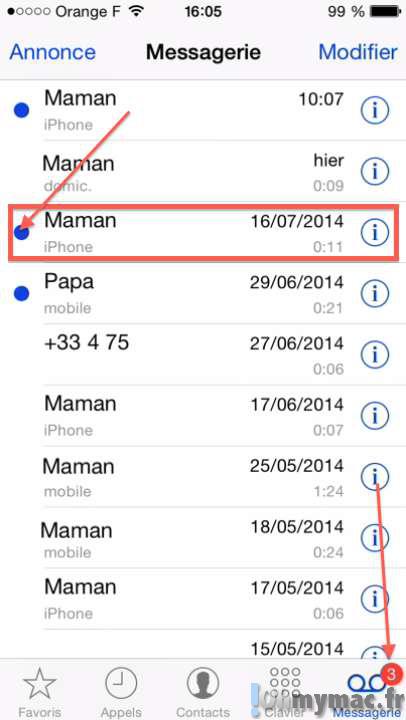
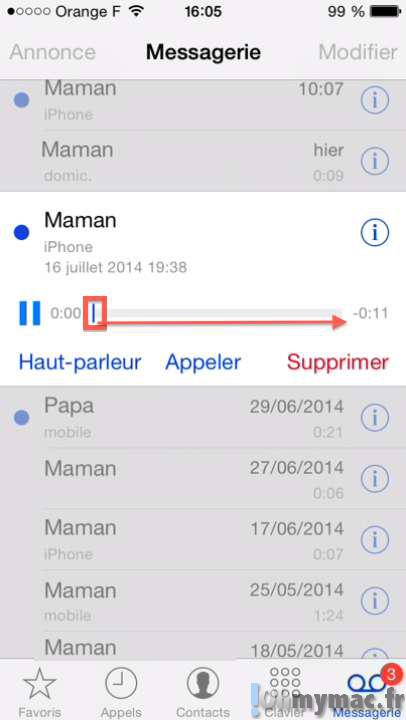
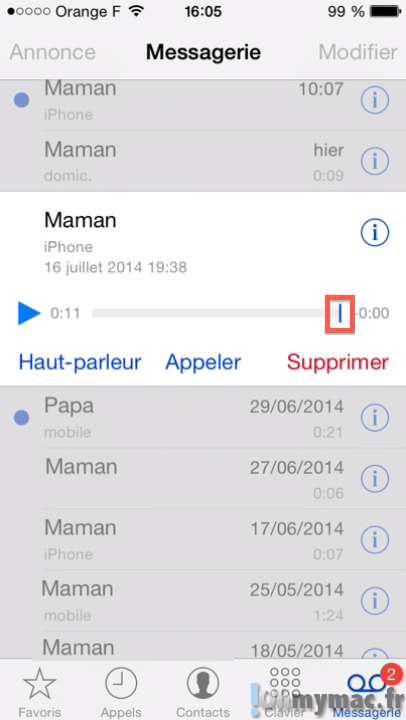
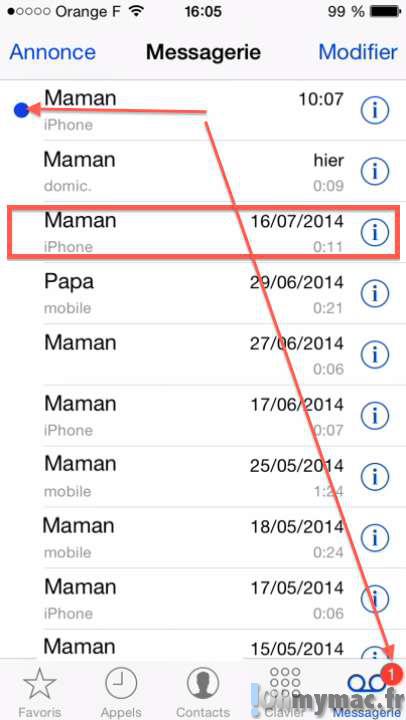
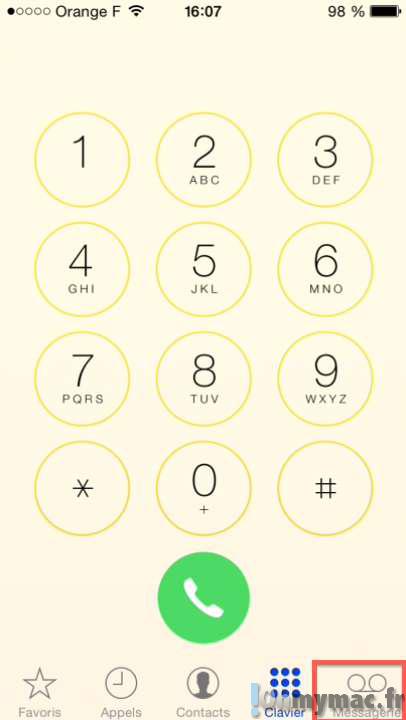








No Comment